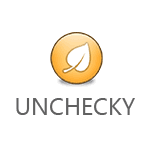 Основной способ распространения вредоносных и нежелательных программ — их установка одновременно с каким-то другим программным обеспечением. Начинающий пользователь, скачав из Интернета программу и устанавливая ее, может не заметить, что в процессе установки ему так же было предложено установить пару панелей в браузер (от которых потом сложно избавиться) и ненужные программы, которые могут не только тормозить систему, но и выполнять не вполне полезные действия на вашем компьютере, например, принудительно изменять стартовую страницу в браузере и поиск по умолчанию.
Основной способ распространения вредоносных и нежелательных программ — их установка одновременно с каким-то другим программным обеспечением. Начинающий пользователь, скачав из Интернета программу и устанавливая ее, может не заметить, что в процессе установки ему так же было предложено установить пару панелей в браузер (от которых потом сложно избавиться) и ненужные программы, которые могут не только тормозить систему, но и выполнять не вполне полезные действия на вашем компьютере, например, принудительно изменять стартовую страницу в браузере и поиск по умолчанию.
Вчера я писал о том, какие средства для удаления вредоносных программ существуют, сегодня же — об одном простом способе избежать их установки на компьютер, особенно для начинающего пользователя, который не всегда это может сделать самостоятельно.
Бесплатная программа Unchecky предупреждает об установке нежелательного ПО
Во многих случаях, для того, чтобы избежать появления нежелательных программ на компьютере, достаточно снять галочку с предложения установить такие программы. Однако, в случае, если установка происходит на английском языке, не всякий поймет, что именно предлагается. Да и на русском тоже — порой, установка дополнительного ПО неочевидна и можно решить, что соглашаешься на правила использования программы.
Бесплатная программа Unchecky призвана предупредить, если на компьютер будет установлена потенциально нежелательная программа, распространяющаяся с другим, нужным ПО. Кроме этого, программа автоматически снимает галочки там, где у нее получается их обнаружить.
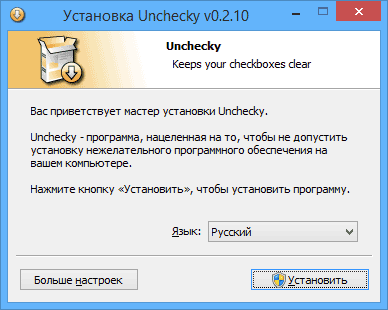
Скачать Unchecky можно с официального сайта http://unchecky.com/, в программе есть русский язык. Установка не представляет сложности, а после нее на компьютере запускается служба Unchecky, которая и следит за устанавливаемыми программами (при этом почти не потребляет ресурсов компьютера).
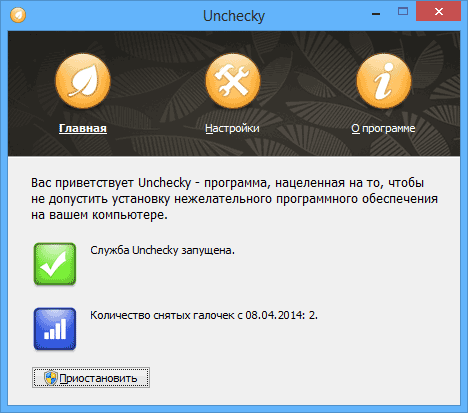
Две потенциально нежелательных программы не были установлены
Я опробовал ее на одном из бесплатных конвертеров видео, которые описывал ранее и которые пытаются установить Mobogenie (что это за программа) — в результате, при установке, шаги с предложением установить что-либо дополнительное попросту пропускались, при этом в программе отображал, а в статусе Unchecky счетчик «Количество снятых галочек» увеличился с 0 до 2-х, то есть потенциально, малознакомый с подобной спецификой установки программ пользователь, сократил бы количество ненужных программ на 2.
Вердикт
На мой взгляд, очень полезный инструмент для начинающего пользователя: море установленных программ, в том числе в автозагрузке, которые никто специально «не устанавливал» — обычное явление и постоянная причина тормозов Windows. При этом, об установке такого ПО антивирус, как правило, не предупреждает.
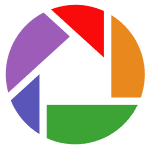 Сегодня от читателя kovalets.net пришло письмо с предложением написать о программе для сортировки и хранения фотографий и видео, создания альбомов, коррекции и редактирования фотографий, записи на диски и других функций.
Сегодня от читателя kovalets.net пришло письмо с предложением написать о программе для сортировки и хранения фотографий и видео, создания альбомов, коррекции и редактирования фотографий, записи на диски и других функций.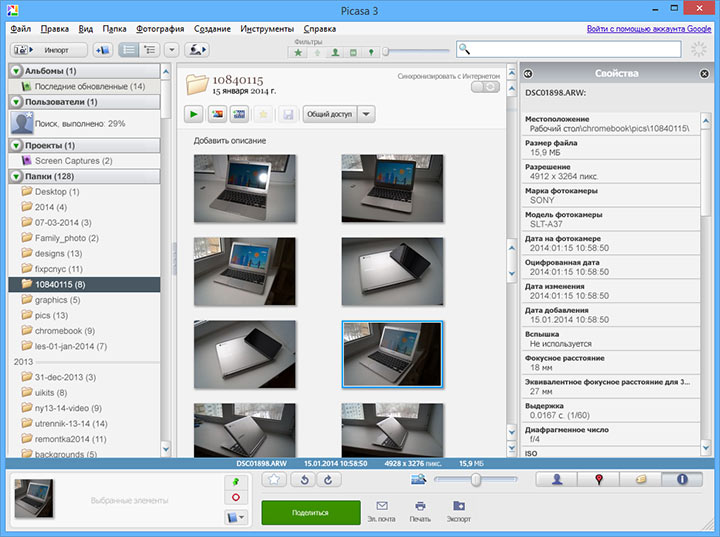
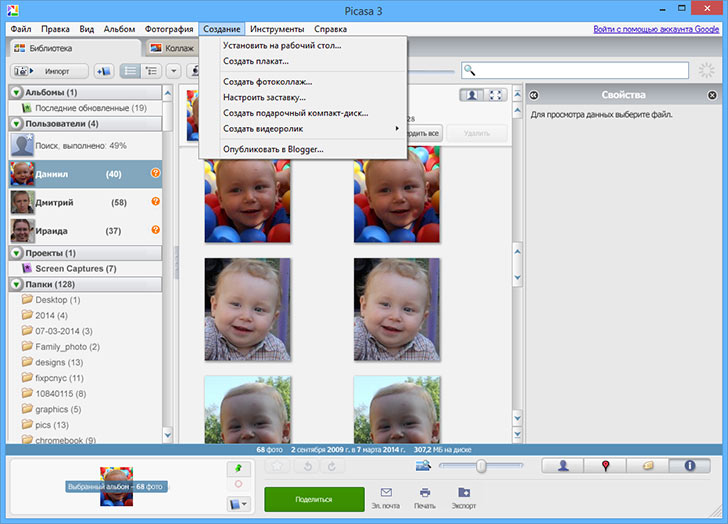
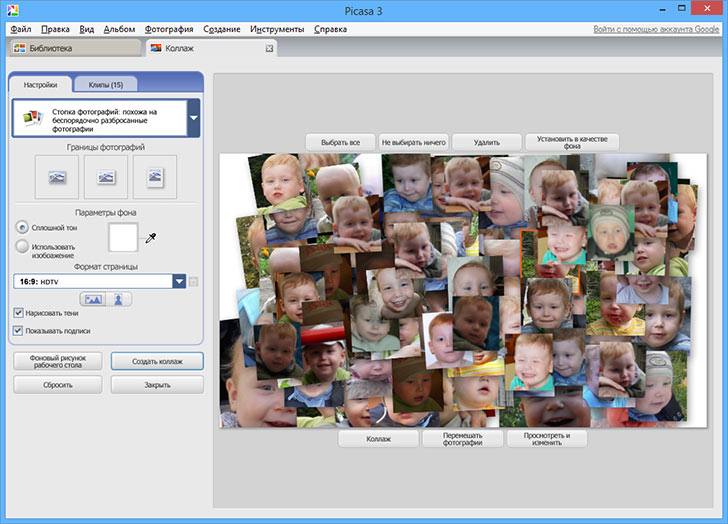
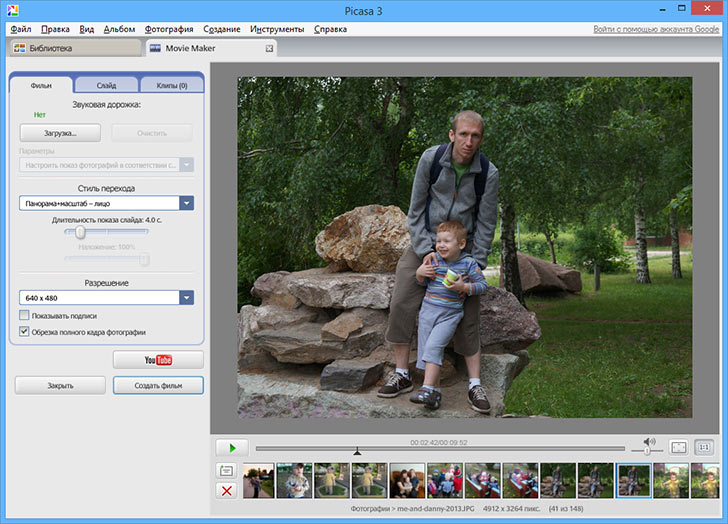
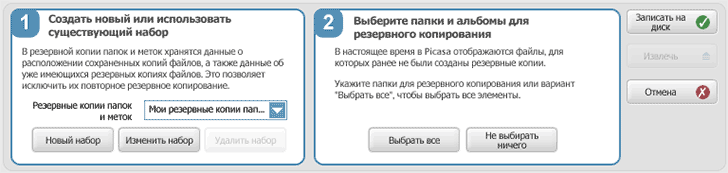
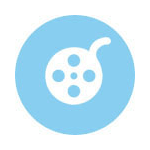 Пока писал обзоры программ восстановления данных от разработчика Wondershare, у них же на сайте обратил внимание на бесплатный видео конвертер и решил его скачать, чтобы позже посмотреть, на что он способен.
Пока писал обзоры программ восстановления данных от разработчика Wondershare, у них же на сайте обратил внимание на бесплатный видео конвертер и решил его скачать, чтобы позже посмотреть, на что он способен.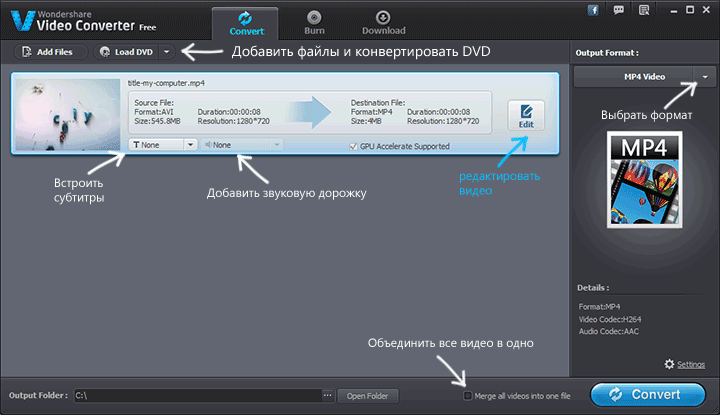
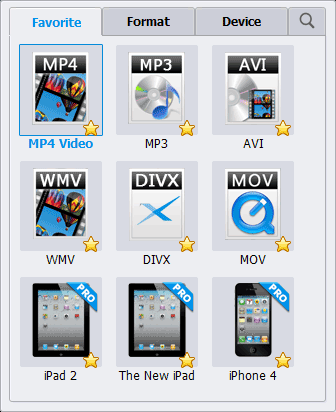
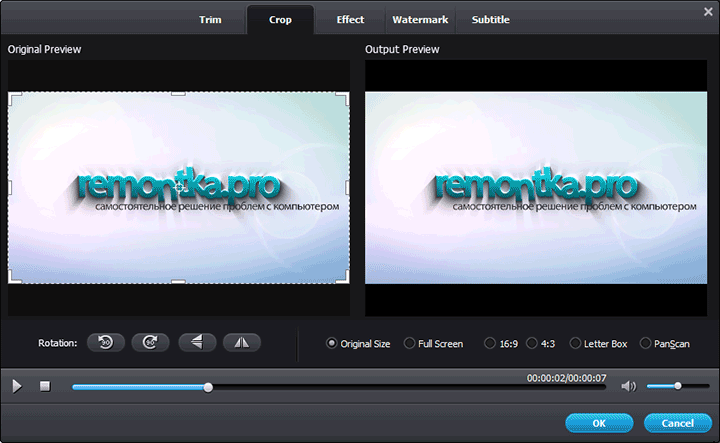
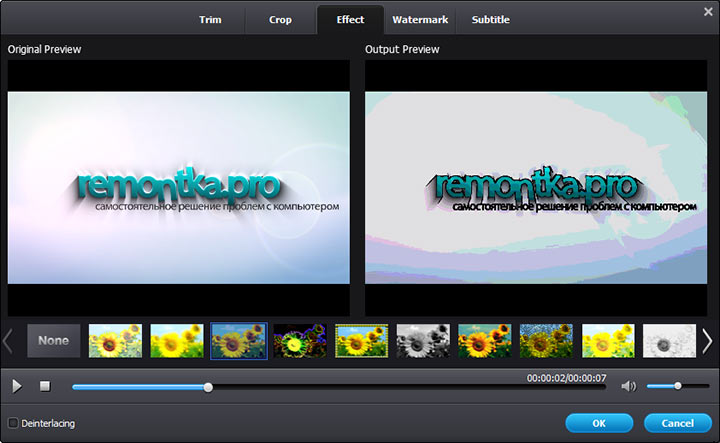
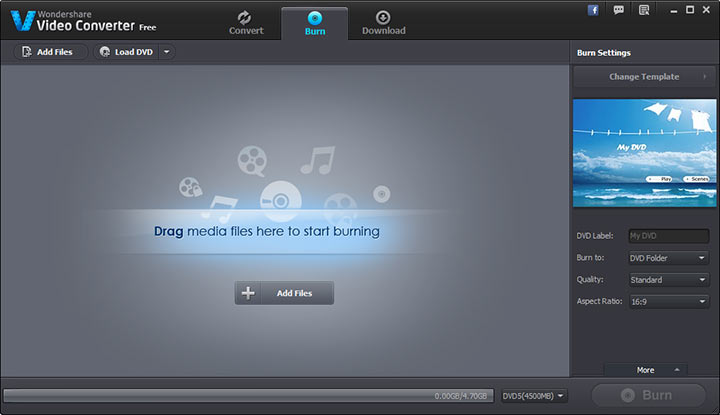
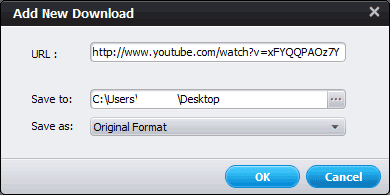
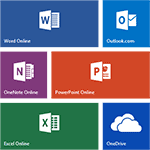 Онлайн приложения Microsoft Office — это полностью бесплатная версия всех популярных офисных программ, среди которых Microsoft Word, Excel и PowerPoint (это не полный список, а лишь то, что чаще всего ищут пользователи). См. также:
Онлайн приложения Microsoft Office — это полностью бесплатная версия всех популярных офисных программ, среди которых Microsoft Word, Excel и PowerPoint (это не полный список, а лишь то, что чаще всего ищут пользователи). См. также: 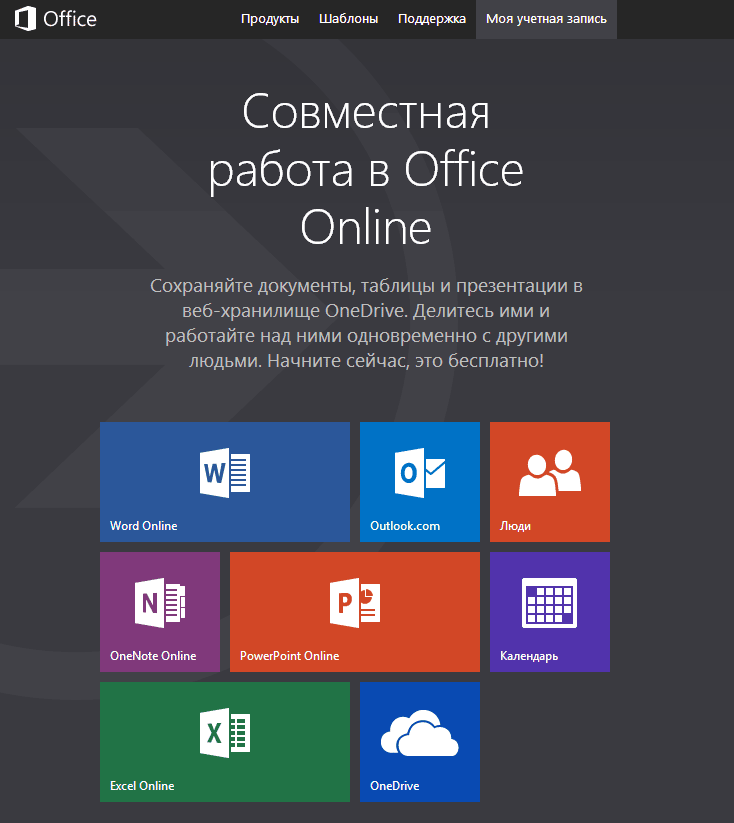


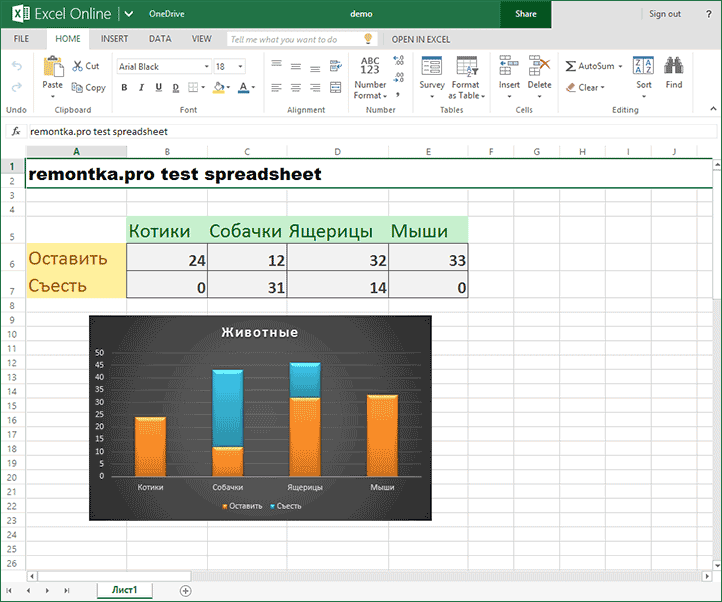
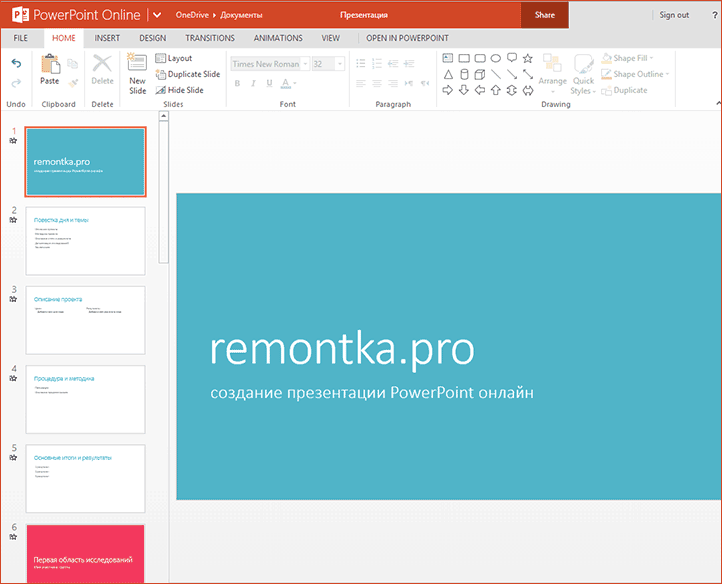
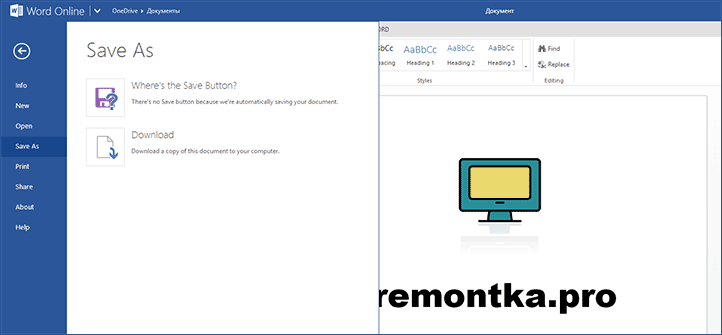
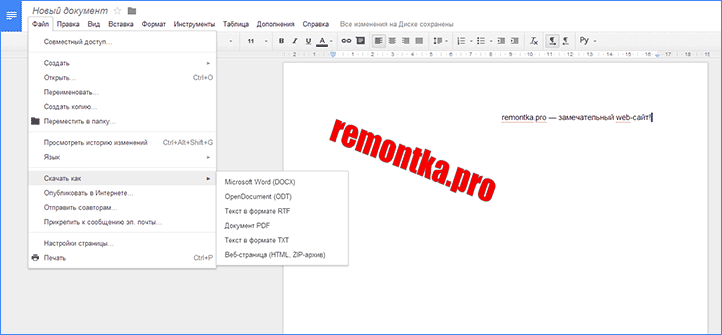
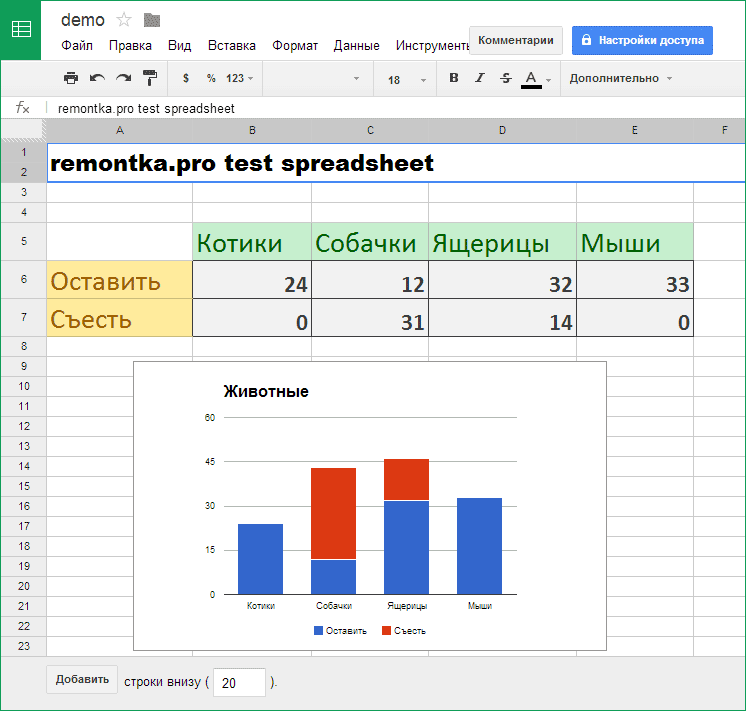
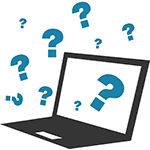 Посмотреть характеристики персонального компьютера или ноутбука может потребоваться в самых различных ситуациях: когда нужно узнать, какая стоит видеокарта,
Посмотреть характеристики персонального компьютера или ноутбука может потребоваться в самых различных ситуациях: когда нужно узнать, какая стоит видеокарта,  В этой статье посмотрим на процесс восстановления данных с помощью довольно-таки популярной программы для этих целей Wondershare Data Recovery. Программа является платной, бесплатная же ее версия позволяет восстановить до 100 Мб данных и проверить способности к восстановлению перед покупкой.
В этой статье посмотрим на процесс восстановления данных с помощью довольно-таки популярной программы для этих целей Wondershare Data Recovery. Программа является платной, бесплатная же ее версия позволяет восстановить до 100 Мб данных и проверить способности к восстановлению перед покупкой.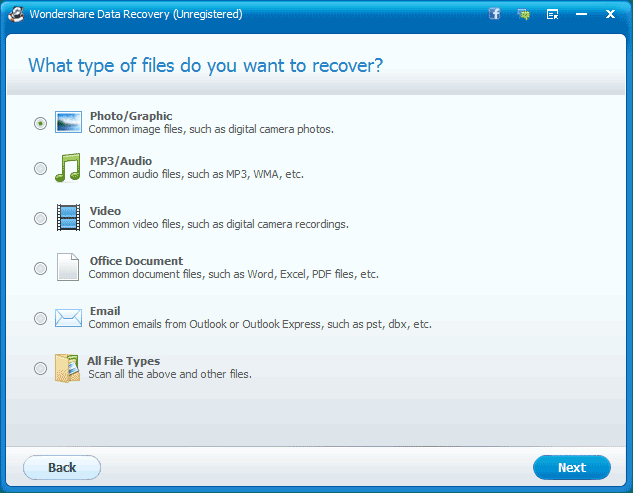
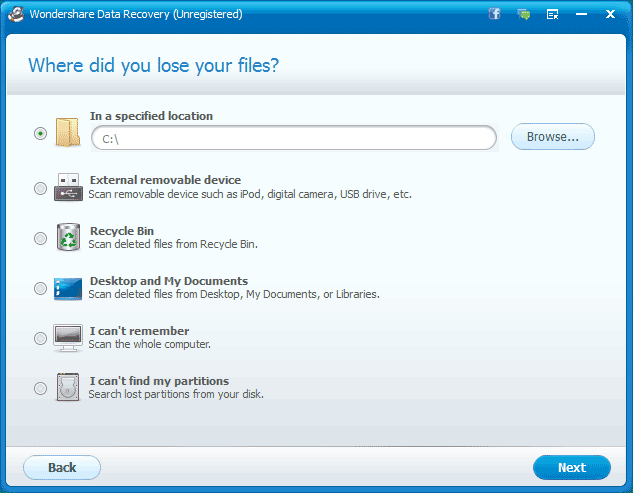
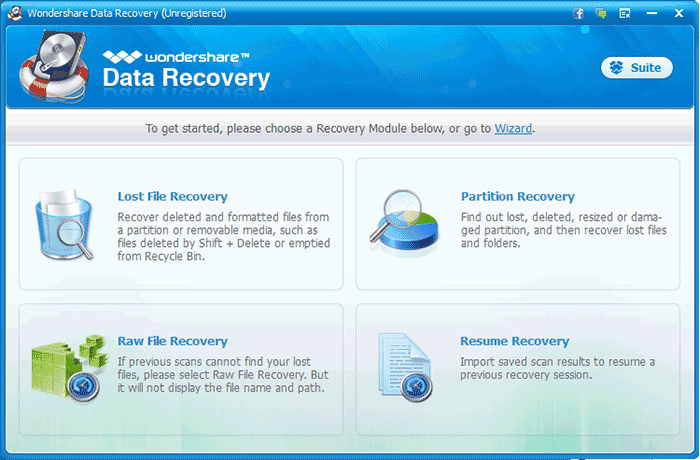
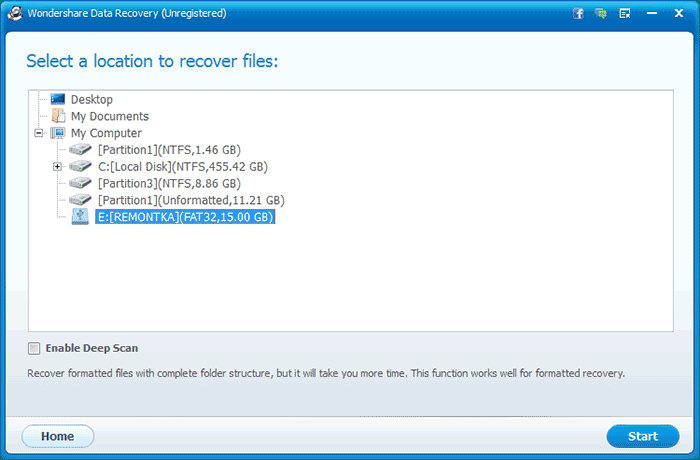
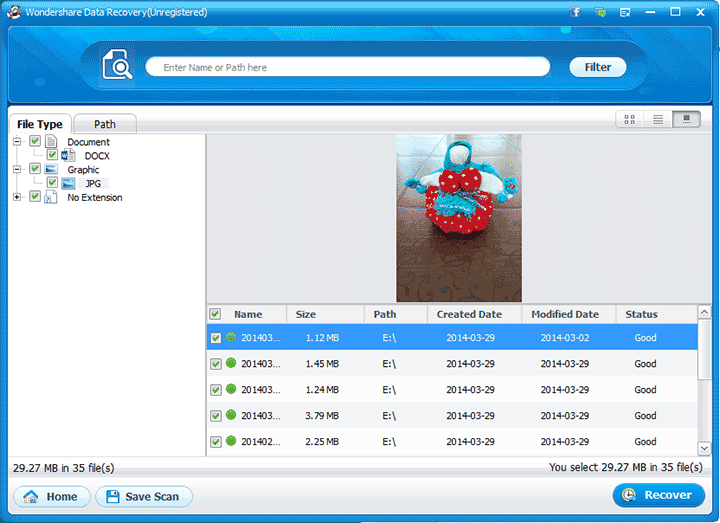
 Если вам потребовалось вырезать звук из какого-либо видео, это не сложно: есть масса бесплатных программ, которые легко справятся с этой целью и, кроме этого, вытащить звук можно и онлайн, и это тоже будет бесплатно.
Если вам потребовалось вырезать звук из какого-либо видео, это не сложно: есть масса бесплатных программ, которые легко справятся с этой целью и, кроме этого, вытащить звук можно и онлайн, и это тоже будет бесплатно.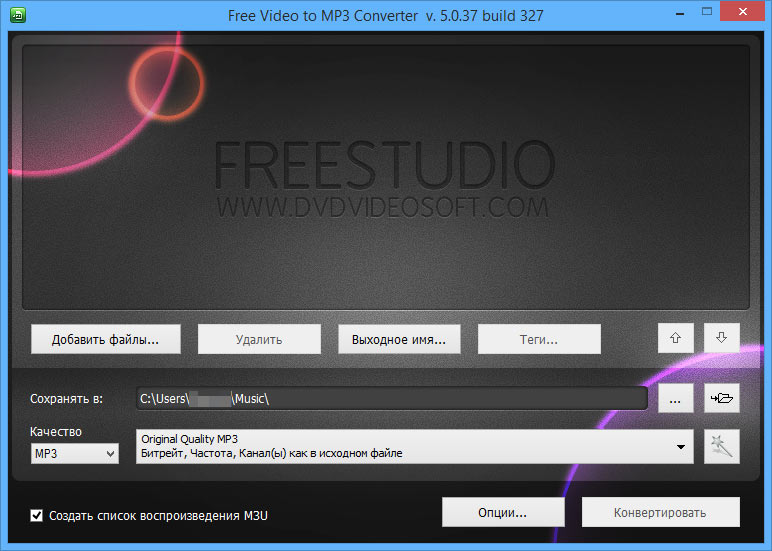
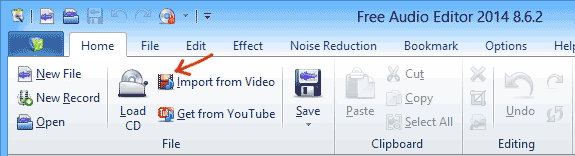
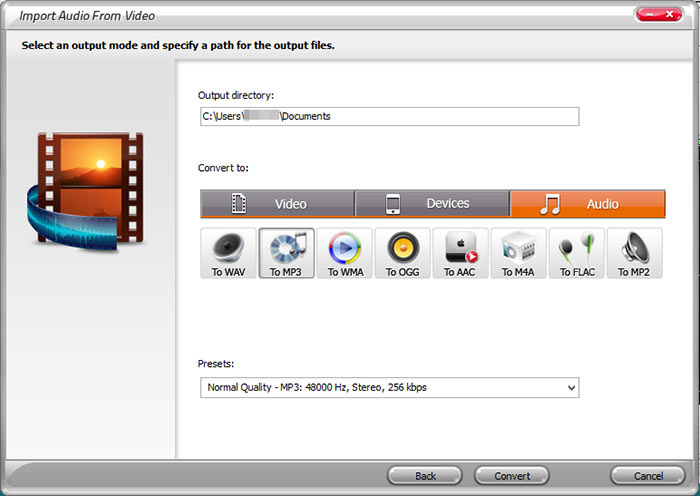
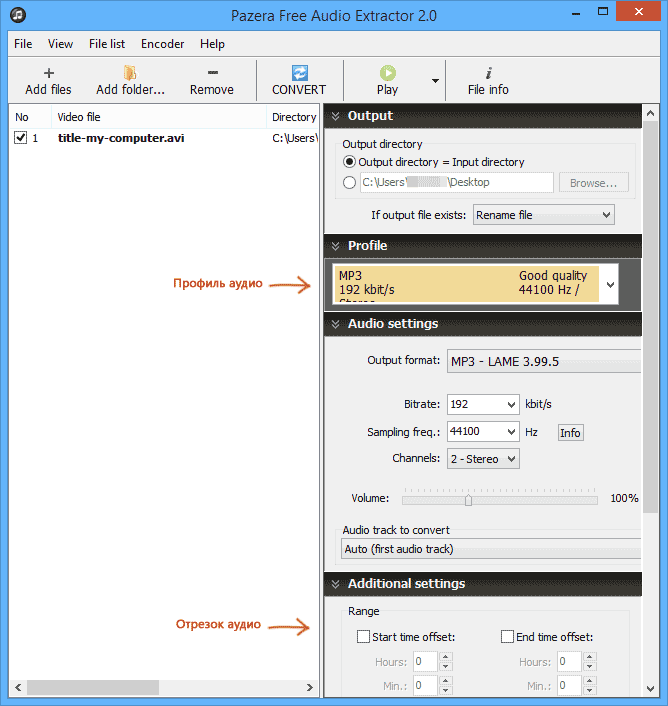
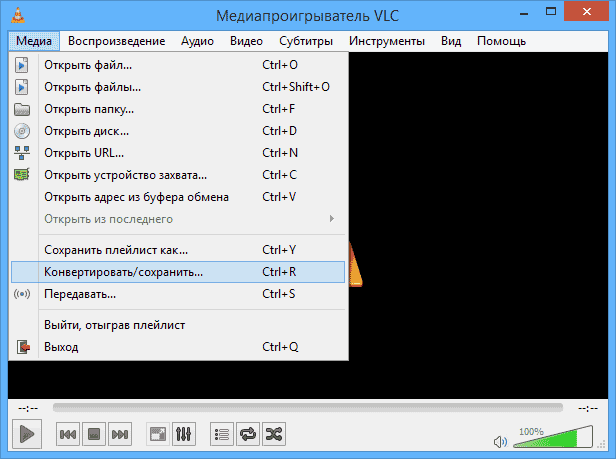
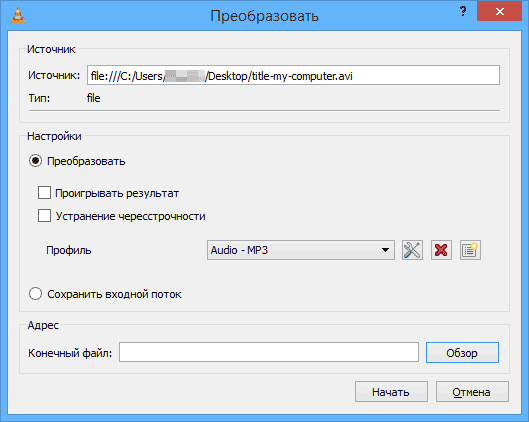
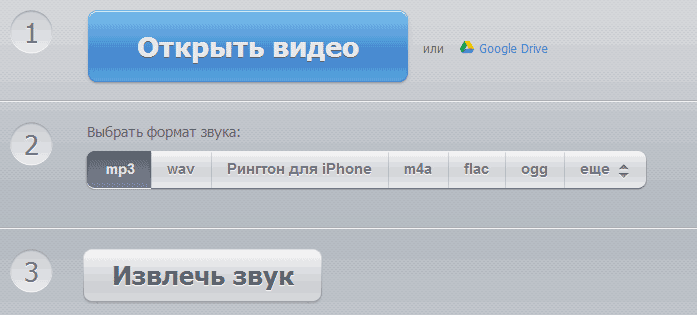
 Не так давно я уже писал инструкцию на эту же тему, однако пришло время дополнить ее. В статье
Не так давно я уже писал инструкцию на эту же тему, однако пришло время дополнить ее. В статье 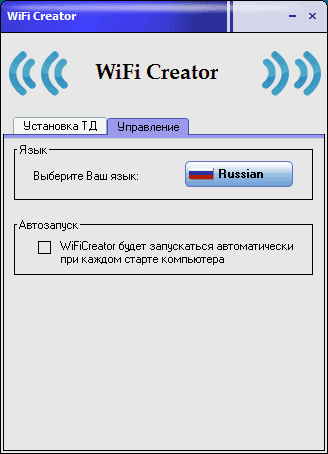
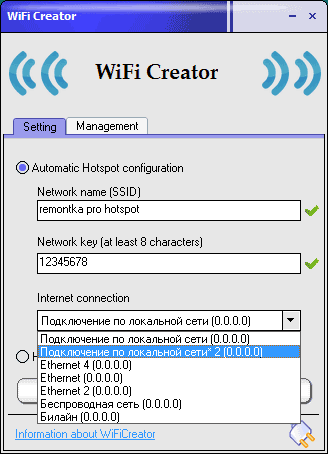
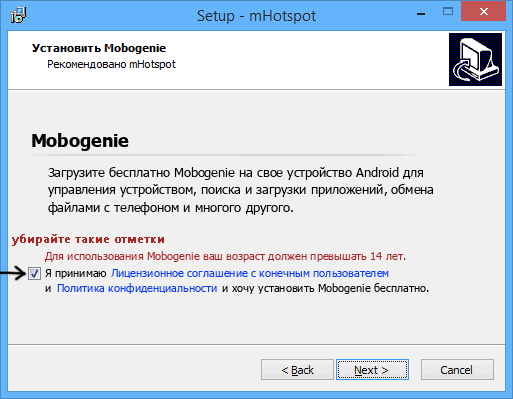
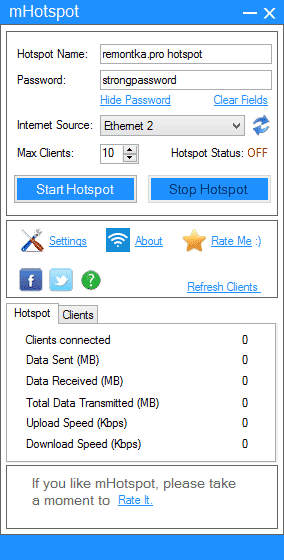
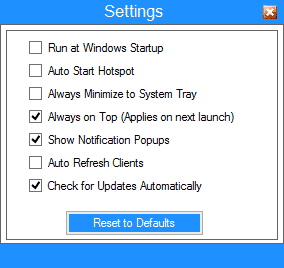
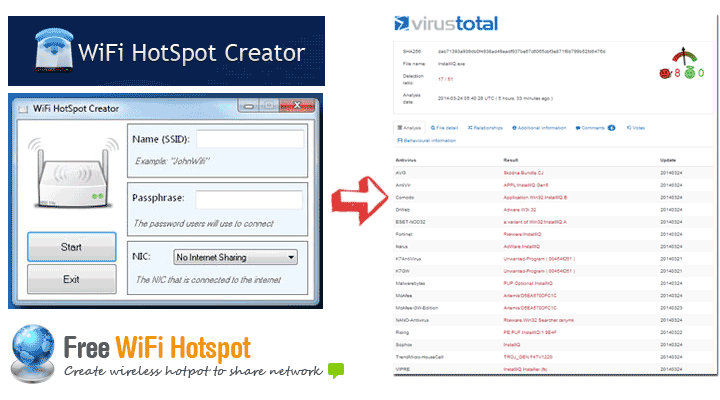
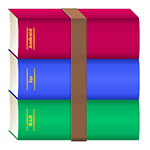 Большинству знаком такой популярный архиватор как WinRar для платформы Windows. Популярность его вполне объяснима: удобно использовать, хорошо сжимает, работает с другими типами архивов. См. также:
Большинству знаком такой популярный архиватор как WinRar для платформы Windows. Популярность его вполне объяснима: удобно использовать, хорошо сжимает, работает с другими типами архивов. См. также: